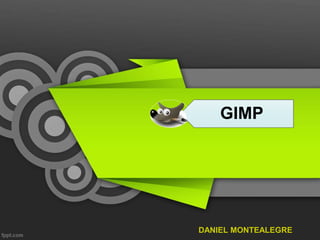
Edita fotos GIMP en
- 2. COMO EDITAR LAS IMAGENES EN GIMP 1. Abrir una imagen 2. Haz clic en Archivo en la barra de herramientas en la parte superior de la pantalla, y luego elige la opción Abrir . Esto te mostrará la ventana de diálogo Abrir. 3. Ve a la ubicación del archivo de imagen y haz clic en él para resaltarlo y, a continuación, haz clic en Abrir para abrir la imagen en GIMP.
- 3. RECORTAR IMAGEN 1. Haz clic en Herramientas en la barra de herramientas superior. Selecciona Herramientas de transformación y Recortar para abrir la ventana de recorte. 2. Haz clic en la casilla junto a Fijo en la ventana de Opciones, para usar una relación de aspecto fijo al recortar. Por ejemplo, la elección de "4:6", como la relación de aspecto creará un área de recorte adecuado para una foto de 4x6 pulgadas (10 x 15 cm). Si deseas recortar sin una relación fija, deja la casilla sin marcar. 3. Haz clic y mantente en la parte superior izquierda de donde deseas recortar la imagen. Mantén pulsado el botón del ratón mientras arrastras el ratón a la parte inferior derecha. Un cuadro se creará, que muestra el área que quedará una vez que la imagen ha sido recortada. Pulsa el botón Enter para aplicar los cambios.
- 4. RECORTAR IMAGEN • Una vez descargada la foto en nuestro ordenador, la abrimos con GIMP. Como hemos dicho, nos saldrá una ventana con un consejo.
- 5. RECORTAR IMAGEN • Marcamos como se ve en la imagen, el rectángulo o la elipse, según la forma que queramos recortar. En este caso hemos seleccionado la forma rectángulo.
- 6. RECORTAR IMAGEN • Marcamos el área con la que nos queremos quedar el resultado sería éste:
- 7. CAMBIAR TAMAÑO • Una vez seleccionada la imagen y. en su caso, el área con la que queramos quedarnos. Seleccionamos del menú Imagen > Escalar Imagen.
- 8. CAMBIAR TAMAÑO • Guardar el archivo con un nombre distinto si queremos conservar las dos imágenes, la original y la nueva.
- 9. CORREGIR COLORES 1. Haz clic en "Colores" en la barra de herramientas superior, luego selecciona "Auto" y "Balance de blancos". El programa ajustará automáticamente el balance de blancos, eliminando cualquier matiz de color presente en la imagen. 2. Haz clic en "Colores" en la barra de herramientas superior, luego selecciona "Auto" y "Mejora del color". El programa ajustará automáticamente el contraste de color para que los colores sean más equilibrados y pronunciados. 3. Haz clic en "Editar" en la barra de herramientas superior y elige la opción "Deshacer" si no estás satisfecho con los resultados de estas herramientas.